Как удалить китайскую программу с компьютера?
Значительное число владельцев компьютеров уже успело приобрести негативный опыт обращения с китайскими программами, которые часто устанавливаются в ПК без ведома пользователя совместно с инсталляцией других приложений. В этой статье пострадавшие могут найти пошаговое руководство, используя которое даже новичку не составит труда удалить китайскую программу.
Также в материале представлены конкретные рекомендации по удалению из компьютера вредоносных программ. Алгоритм действий подробно расписан на примере наиболее часто поражающей оборудование китайской антивирусной утилиты под названием «Baidu», под именем которой нередко прячутся вирусы из Китая, например, «Baidu An», «Baidu Sd» и «BaidaEx».
Необходимо принять во внимание тот факт, что очень часто в ПК оказывается сразу несколько китайских приложений на китайском языке, поэтому пошаговую инструкцию для «Байды» рекомендуется повторить требуемое количество раз с целью удаления всего вредоносного софта с ПК.

Итак, приступим к безотлагательным действиям, чтобы удалить китайскую программу не оставив от нее никаких следов в компьютере.
Последствия поражения ПК
Видимые пользователю симптомы поражения системы китайским приложением проявляются в браузерах. Владелец компьютера сталкивается при открытии, например, Opera, Chrome или Mozilla, со сторонней поисковой системой на китайском языке с сопровождением огромного объема рекламы.
Основным неудобством для пользователя является значительное снижение скорости работы компьютера, несмотря на современную начинку ПК в виде мощного процессора и немалого количества ОЗУ.
Также экран в изобилии насыщается иконками на китайском языке, которые устанавливаются повсюду: в системном трее, в меню программ, на рабочем столе.
Пошаговое руководство по удалению китайской программы
Сначала необходимо записать места расположения утилиты, которая установилась на компьютер.
С этой целью требуется сделать:

- Вызвав контекстное меню, кликнув по панели задач открыть «Диспетчер задач»;
- Далее, чтобы выполнить сортировку запущенных процессов, необходимо войти в закладку «Процессы», где щелкнуть на наименование столбца таблицы «Имя образа». Затем посмотреть количество выполняемых процессов вредоносной утилитой;
- После этого следует открыть любой редактор текста, например, блокнот и сохранить новый файл в ПК;
- Потом в «Диспетчере задач» открыть контекстное меню на одном «китайских» процессов (их легко отличить по иероглифам) и кликнуть на строку «Открыть место хранения файла»;
- При этом отобразится меню с точным адресом места дислокации вредоносных файлов на жестком диске компьютера;
- Требуется скопировать адрес в текстовый файл (ниже будут пояснения, какая необходимость в этой операции);
- Аналогичные операции сделать для всех китайских процессов (на различных ПК адреса разные, пользователю следует иметь именно сои конкретные адреса).
Процедура удаления
Теперь, имея точные координаты нахождения «противника», следует начать процедуру его полного удаления.
Чтобы выполнить удаление необходимо последовательно сделать следующие действия:

- Через меню «Пуск» открыть окно «Панель управления»;
- Далее войти в раздел «Удаление программ»;
- Отобразится окно с перечнем приложений, в котором надо найти китайские утилиты (распознать можно по названиям, написанным иероглифами) и, вызывая на них контекстное меню, щелкать на строчку «Удалить/Изменить»;
- В открывшемся меню требуется кликнуть на кнопку с иероглифами, которая находится в нижнем правом углу окна (там будут 2 клавиши – щелкнуть надо по левой из них), далее последуют еще два окна (в нижней части которых находятся по две кнопки с иероглифами) в каждом из них необходимо кликать по кнопке, расположенной левее;
- Произойдет деинсталляция китайской программы с ПК;
- Потом отобразится последнее меню, где следует щелкнуть на «Ok».
Следуя вышеописанной пошаговой инструкции, необходимо ликвидировать все китайские утилиты с ПК.
Когда в панели управления закончатся китайские приложения, необходимо не откладывая приступить к дальнейшей стадии удаления вредоносных азиатских программ.
Ликвидация зловреда в его логове
Для реализации этой стадии потребуется воспользоваться созданным в первом разделе инструкции текстовым файлом. Потому что ПК остается еще по прежнему зараженным, хоть пользователь и произвел удаление вредоносного софта.
Для полного избавления от этих «забугорных» утилит потребуется загрузить ПК в «безопасном режиме».
Надо сделать следующие последовательные действия:
- Сначала надо отключиться от интернета и перезапустить ПК. Чтобы загрузиться в «Безопасном режиме». Для этого во время загрузки требуется нажимать кнопку «F8». Отобразится предложение с выбором вариантов загрузки, следует указать «Безопасный режим» и кликнуть «Ввод»;
- Теперь в этом режиме вредоносные китайские приложения не функционируют, т.о. пользователь имеет возможность их полного удаления. Для этого необходимо открыть «шпаргалку» с координатами утилит и скопировать из файла один из адресов (путь);
- Щелкнув на «Пуск» вызвать в строку «Выполнить» или в «Найти программы и файлы» вставить скопированное и щелкнуть на «Enter»;
- Появится окно с вредоносным файлом;
- Далее рекомендуется произвести удаление каталога, который содержит файл, за исключением случая нахождения вируса в системной директории, в таком случае следует ограничиться удалением только самого файла;
- Аналогичными действиями требуется удалить все файлы, адреса которых написаны в текстовом файле.
Избавление от вредоносных приложений с помощью специальных утилит
Ниже приведены бесплатные утилиты, воспользовавшись которыми можно ликвидировать вредоносные китайские программы, заразившие ПК:

- В случае когда в ПК отсутствует антивирусная программа, требуется скачать и установить «DrWEB», «Avast»;
- Установить свободно распространяемые приложения «Dr.Web CureIt!» и «CCleaner».
 Необходимые манипуляции в программе «CCleaner»
Необходимые манипуляции в программе «CCleaner»
Запустив ПК в «Безопасном режиме» и открыв утилиту «CCleaner» надо последовательно выполнить следующие действия:
- Войти в раздел «Сервис» и открыть вкладку «Удаление программ»;
- Появится перечень приложений ПК, из которого по одному выбирать и удалять утилиты с именем «Baidu» и с иероглифами;
- При удалении на всплывающих окнах требуется щелкать по левой клавише;
- Далее рекомендуется деинсталлировать самостоятельно установленные браузеры (окончив работы по ликвидации заражения, пользователю будет необходимо инсталлировать их вновь, пользуясь только официальными ресурсами);
- Затем в разделе «Сервис» войти во вкладку «Автозагрузка» и из перечня выбрать и ликвидировать китайские программы с содержанием в имени Baidu и иероглифов.
Как найти в ОС пораженные вирусом файлы?
Велика вероятность нахождения в ОС файлов, которые появились в ПК вместе с установкой китайской программы, поэтому обязательно необходимо выполнить сканирование с применением «Dr.Web CureIt!».
Для этого сделать следующее:
- Запустить приложение;
- В появившемся меню кликнуть на «Начать проверку»;
- Далее приложение удалит пораженные файлы и, завершив процесс, предоставит пользователю результаты.
И в завершение всех манипуляций — генеральная чистка
Снова открыть «CCleaner» и сделать следующие шаги:
- Войти в раздел «Реестр»;
- Щелкнуть на «Поиск проблем»;
- Дождаться окончания процесса и кликнуть «Исправить»;
- В всплывшем меню нажать «Исправить все»;
- Затем после завершения процедуры выйти из утилиты и перезапустить ПК в обычном режиме.
![]()
Удаление китайской программы с компьютера: просто и удобно

Сложной проблемой для пользователей являются китайские антивирусы, рассмотрим, как удалить китайскую программу с компьютера, если она не удаляется.
В данном вопросе потребуется разбирать каждое действие и особенности самих программ. Разберёмся как удалить китайскую программу с компьютера, если она не удаляется?
Сложность удаления
Чаще всего на компьютер пользователя попадают китайские антивирусы. Некоторые из них устанавливаются вместе с другими программами, без объявления своей установки. Такие программы называются «легальными троянами».
Самым ярким примером на территории СНГ является «Яндекс.Браузер», который часто появляется из-за того, что пользователь не заметил галочку. Шуток о таком явлении довольно много.
Хитрости разработчиков
Вот только в отличии от Яндекса китайские (и корейские) разработчики пошли куда как дальше. Они сделали процедуру удаления своих продуктов настолько сложной и замороченной, что даже со знанием языка удалить программу почти немыслимое достижение.
Основная хитрость заключается в двух нюансах:
- перемещение кнопки подтверждения;
- галочка повторной установки.
Конечно, эти вопросы будут рассмотрены ниже. Ведь цель статьи – разбор удаления программы. Но остановимся вкратце. Первый случай постоянно меняет вопрос «хотите ли вы удалить продукт?» по своей форме.
При повторном появлении выскочит окно «оставить продукт?» и подтвердив действие пользователь отменит деинсталляцию. Либо же кнопки «Да» и «Нет» меняются местами при одинаковом вопросе. Не зная языка даже сами эти кнопки создают проблему.
Вторым нюансом можно считать кнопку повторной установки. При последнем подтверждении пользователь должен заметить и убрать галочку «установить продукт повторно». Если этого не сделать вместо удаление завершится и начнётся новая установка.
Почему незаметно, что программа устанавливается?
Ключевым моментом является использование так называемой «Тихой установки». Данный процесс запускает инсталляцию продукта в «невидимом» режиме. Единственным способом определить, что что-то не так является просмотр диспетчера задач.
Дополнительно заметить такую установку можно в тот момент, когда она вызывает «торможение» системы. В этот момент ещё можно открыть «Диспетчер задач» и оборвать установку снятием процесса «setup.exe».
Удаляем продукты китайских разработчиков
Разобравшись на чём попытается подловить установочный пакет программы (удаление осуществляется через него) можно избежать появляющихся проблем в будущем. В качестве примера рассмотрим нашумевший в своё время Baidu. Основная масса проблем с ним была связана с китайским интерфейсом, из-за чего он и удалялся.
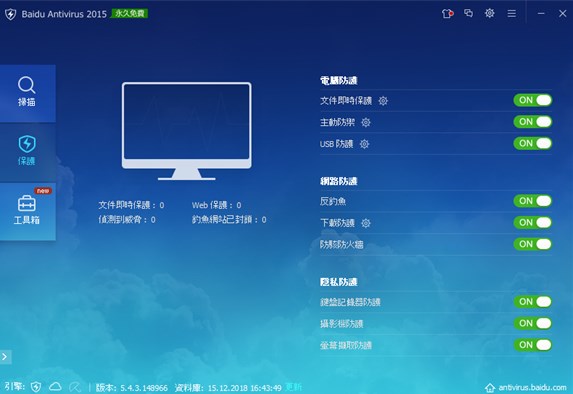
Удаление было построено полностью на китайском. С этим и были связаны основные проблемы. В середине 2018 года антивирус обзавёлся русским и английским языками интерфейса.
Пошаговая инструкция по уборке Baidu
Пример Baidu можно назвать самым простым и адекватным. Благодаря добавлению новых языков интерфейса удалить его проще, сравнивая пункты меню с переводом. Приступим к разбору:
- Открываем системный раздел «Программы». Это название меняется в зависимости от версии Windows на компьютере. Может быть «удаление программ» или «программы и возможности». Сути дела это не меняет: требуется вызвать окно откуда можно запустить удаление программы.

- Открываем «панель задач» (треугольник в правой нижней части панели задач) и находим иконку антивируса. Нажимаем по ней правой кнопкой мыши и выбираем показанный на изображении элемент (отмечен красным).
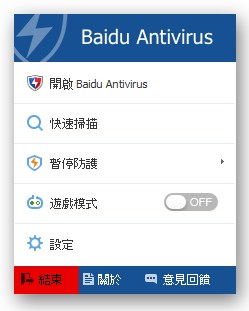 Это кнопка выхода из программы. Не нажав её удалить антивирус невозможно. Процедура установки будет сообщать о том, что программа уже запущена. Для подтверждения требуется выбрать нижний пункт в меню. После выбора нажимаем на указанную кнопку. Она эквивалентна русском «Да». Отмеченное красным соответствует «выходу из программы». Первый пункт меню убирает уведомления, а второй отключает экраны антивируса, но не выключает его полностью.
Это кнопка выхода из программы. Не нажав её удалить антивирус невозможно. Процедура установки будет сообщать о том, что программа уже запущена. Для подтверждения требуется выбрать нижний пункт в меню. После выбора нажимаем на указанную кнопку. Она эквивалентна русском «Да». Отмеченное красным соответствует «выходу из программы». Первый пункт меню убирает уведомления, а второй отключает экраны антивируса, но не выключает его полностью. 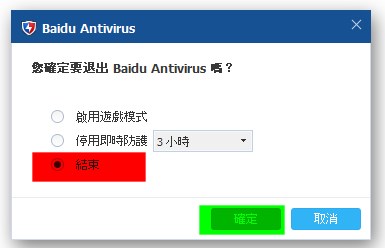
- Возвращаемся к окну «Программы». Выбираем искомый антивирус и нажимаем «Удалить».
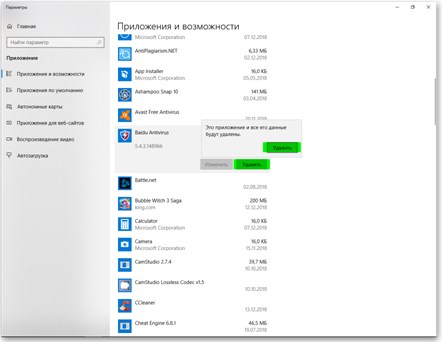 Когда запустится окно удаления потребуется нажать на последнюю строку. Именно она отвечает за удаление программы.
Когда запустится окно удаления потребуется нажать на последнюю строку. Именно она отвечает за удаление программы.
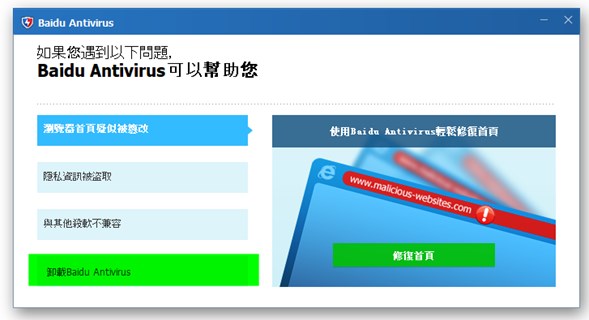
А в следующем окне нам сообщают, что компьютер останется без защиты. Чтобы продолжить удаление потребуется нажать на красный пункт меню.
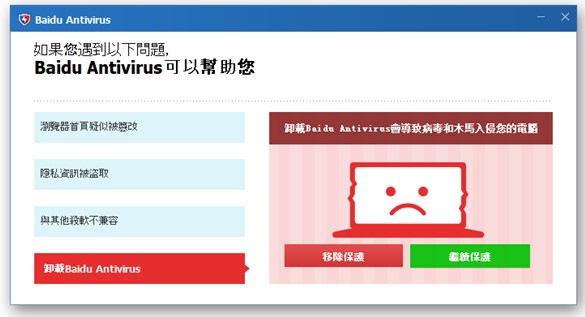
Последним этапом является чистка файлов программы. Перезагружаем компьютер, чтобы отключились системные задачи антивируса. В «Проводнике» открываем системный диск, находим папку «Program Files» и в ней каталог «Baidu Antivirus». Его требуется удалить с помощью сочетания клавиш «shift+del».
Baidu стал привычен многим сервисным инженерам в плане удаления. Алгоритм и понимание процедуры были изначально вычислены методом «нажатий наугад». Впоследствии было добавлено полное понимание вопросов. Сейчас же процедура разобрана полностью и неоднократно.
Уборка с помощью специальных программ
Любое удаление можно выполнить специальными программами. Примером такой программы является CCleaner. Отличительной чертой удаления китайских и корейских антивирусов через него считается запуск программы удаления самого антивируса.
После нажатия кнопки удалить в самом CCleaner запустится такое же окно, которое рассмотрено в пункте выше. В плане основной части удаления изменений не происходит. А вот действия после удаления следует отметить отдельно:
- Переходим в раздел «Реестр» и запускаем «Поиск проблем».
- По завершении поиска нажимаем «Исправить выбранное…» и отказываемся от создания резервной копии. Чистка реестра помогает избежать обязательной перезагрузки после удаления китайских программ. Что сокращает количество действий и уменьшает число проблем. Но на этом процедура не завершается.
- Открываем вкладку «Сервис» и переходим в пункт «Автозагрузка». Если там фигурирует запись с названием антивируса её нужно не только отключить, но и удалить.
Казалось бы, сложное удаление китайских программ существенно упрощается, если знать основные нюансы и аспекты процедуры. Таким образом можно удалить следующие антивирусы: Panda, Baidu, Total 360, Rising и Tencent. Главное следить за появляющимися окнами и не боятся повторить удаление в случае провала.
Как удалить китайский вирус Baidu?

Все чаще и чаще приходят жалобы от людей, о случаях установки на компьютеры пользователей вируса Baidu. Его создатели уверяют, программа безвредна и помогает бороться с вирусами, однако она сама оказалось еще тем вредителем.
Baidu (Байду) — это китайская антивирусная защита, которая в последнее время распространяется в сети интернет как вирус. В большинстве случаев она устанавливается на компьютер или ноутбук не осознанно, и процесс установки Baidu производится в скрытом, полностью автоматическом режиме, что в принципе не даёт возможности отказаться от установки данной программы.
Как появился Baidu на компьютере?
Пользователи часто ищут в интернете различные программы, бесплатные книги книжки или музыку. Скачав такой архив, помимо всего прочего Вас ожидает еще и «подарок» в виде китайского антивируса Baidu. Не пройдет и пары минут как на рабочем столе ярлыки:

Что делает Baidu на компьютере?
Сперва можно подумать, что ничего вредного она не делает. Но стоит зайти в интернет и Вы получите множество уведомлений на китайском языке. При этом частота их появлений не понравится компьютеру на столько, что он начнет тормозить, и работать за ним будет совсем не здорово. К тому же Baidu ест неплохое количество оперативной памяти. Выход один: принудительно удалять вредный вирус Baidu.
Как удалить Baidu?
Выведен наиболее действеный алгоритм выведение этой заразы из компьютера.
1. Открываем в «Диспетчере задач» во вкладку «Процессы» и вы должны увидеть что-то на подобии, как на скриншоте. Это те самые процессы Baidu, которые нужно удалить, но об этом немного позже:
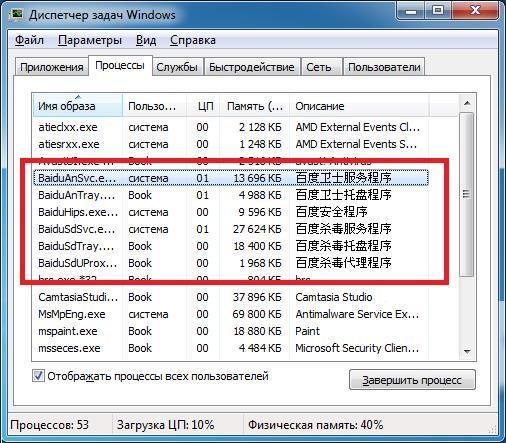
2. По очереди, на каждый процесс байды нажмите ПКМ и выберите «Открыть место хранения файла», сохраните все пути, куда вы попадете, в текстовый файл, а этот файл сохраните в любое, но удобное место на ПК. В конечном итоге, у вас должно получиться список из файлов, возможно у Вас файл будет отличатся:
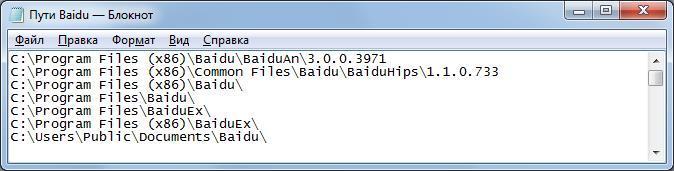
3. Открываете «Установку и удаление программ» в Панели управления. Находим значок антивируса Baidu и запускаем его удаление. Нажимаете на левую кнопку, как на картинке. Выглядит оно вот так:
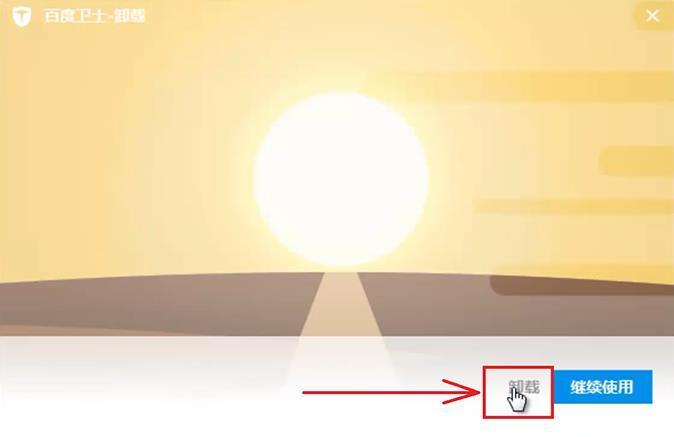
4. Дальше будут показаны еще такие окна, где нужно нажимать левую серую кнопку, а в конце будет окно с одной кнопкой:
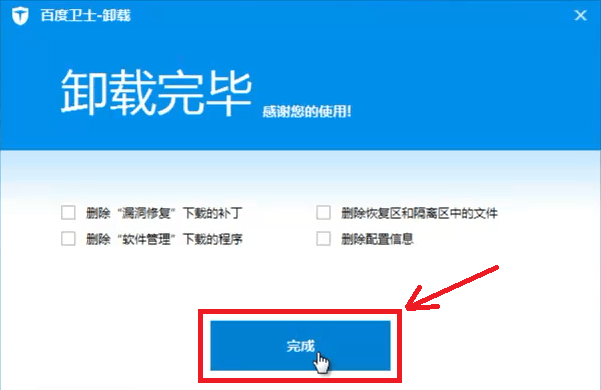
Если ваш деинсталлятор обнаружит несколько таких китайских программ, повторяете действия 3-4, пока в списке ваших программ не будет ничего китайского.
5. Но, процессы этого программы продолжают работать. Вы попытаетесь их остановить, но получите в ответ: «Отказано в доступе». Чтобы избавиться от этих процессов, нам нужно загрузиться в безопасном режиме. После загрузки в нужном режиме, вам нужен ваш текстовый файл с путями. Берете каждый путь, заходите по нему и по очереди удаляете все содержимое папок. Например:
6. Помимо ненужных программ, Baidu ставит в систему под видом драйверов ещё несколько компонент. Каждый из этих файлов надо найти и удалить вручную. Вот их список:
- C:\Windows\System32\Drivers\BDMWrench.sys
- C:\Windows\System32\Drivers\BDSafeBrowser.sys
- C:\Windows\System32\Drivers\bd0004.sys
- C:\Windows\System32\Drivers\BDMNetMon.sys
- C:\Windows\System32\Drivers\BDArKit.sys
- C:\Windows\System32\Drivers\bd0003.sys
- C:\Windows\System32\Drivers\bd0002.sys
- C:\Windows\System32\Drivers\bd0001.sys
- C:\Windows\System32\bd64_x86.dll
- C:\Windows\System32\bd64_x64.dll
7. Удаляем Baidu с реестра. Заходим в реестр: пуск – выполнить – regedit – правка -найти – пишем «baidu» и нажимаем “найти далее” – все строки которые будет находить – удаляем. В реестре удалять только то, что находит по поисковой фразе baidu, удалите что-то другое опасно.
После того, как вы прошлись по всем адресам и удалили всех, перезагружайтесь в обычном режиме и радуйтесь жизни. Вот и весь рецепт восстановления лечения компьютера.
При подготовке материала использовались источники:
https://nastrojkin.ru/software/virus/kak-udalit-programmu-kitajskuyu-programmu.html